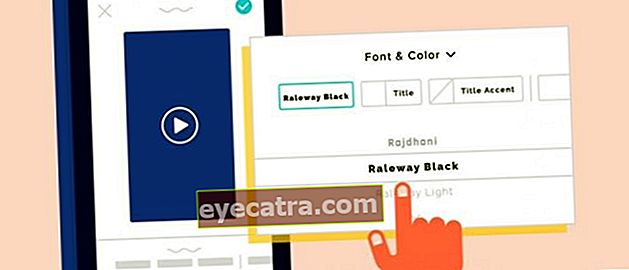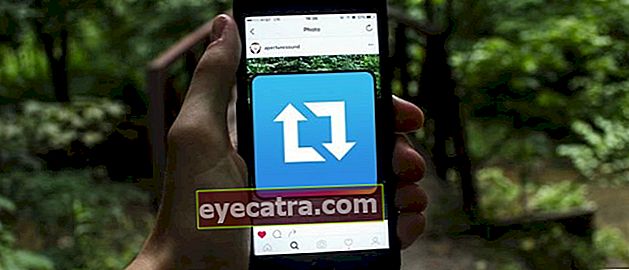4 lacné a jednoduché spôsoby inštalácie wifi doma
Nemôžete si dovoliť zaplatiť vysoký poplatok za inštaláciu hotspotu WiFi? Lepšie, prečítajte si tipy na inštaláciu WiFi doma pri nasledujúcej úspore nákladov!
Mať doma súkromnú WiFi sieť je určite túžbou každého, najmä v ére, ktorá si vyžaduje pripojenie na internet ako dnes.
Počnúc zábavnými aktivitami, ako je sledovanie streamovaných filmov, až po prácu, aj keď si všetko vyžaduje podporu internetového pripojenia.
Žiaľ, túžba mať súkromnú sieť WiFi často nie je prístupná všetkým ľuďom, pretože ju obmedzujú náklady na inštaláciu hotspotov WiFi, ktoré sa považujú za drahé.
Preto v tomto článku ApkVenue bude diskutovať tipy, ako nainštalovať WiFi doma za nízku cenu a bez telefónneho kábla, gang. Chcieť vedieť?
Tipy, ako nainštalovať WiFi doma za nízke náklady
V porovnaní s dátovým paketovým internetovým pripojením z mobilného telefónu ponúka internetová služba založená na WiFi vyššiu rýchlosť.
Ak je však ponúkaná cena príliš drahá? Riešením je aj hľadanie spôsobu, ako si doma nainštalovať vlastnú WiFi.
Najmä ak žijete na odľahlom mieste a ďaleko od dosahu telefónnej siete je inštalácia vlastnej WiFi najsprávnejšia!
Pre tých z vás, ktorí hľadajú spôsoby, ako si nainštalovať WiFi doma za nízku cenu a bez telefónnych káblov, tu má ApkVenue niekoľko tipov, ako na to.
1. Používanie WiFi modemu

Zdroj fotografií: JakartaNotebook (MiFi môžete použiť na inštaláciu WiFi doma bez telefónnych káblov).
Prvým tipom pre tých z vás, ktorí si chcú doma nainštalovať vlastné WiFi, je použitie WiFi modem alias MiFi, gang.
V súčasnosti existuje veľa Wi-Fi modemov, ktoré sú cenovo dostupné za dostupné ceny a dokonca ponúkajú 4G sieťové pripojenie.
Okrem toho rad produktov MiFi ponúka aj funkcie, ktoré vám umožňujú pripojiť niekoľko miniaplikácií naraz, rovnako ako akúkoľvek inú domácu službu WiFi.
Ako nainštalovať WiFi modem, aka MiFi Je to tiež veľmi jednoduché, pretože sa nemusíte najskôr registrovať, napríklad keď si chcete nainštalovať Telkom WiFi alebo iné.
Musíte si kúpiť iba zariadenie MiFi a SIM kartu, ktorá je naplnená internetovou kvótou. Potom vložte SIM kartu do príslušného slotu a potom zapnite MiFi. Hotový!
No, pre tých z vás, ktorí sú zmätení, ako inštalovať WiFi vo vašej dedine, môžete skutočne vyskúšať tento MiFi, gang.
2. Pomocou USB smerovača

Zdroj fotografií: T-Elek International (Na inštaláciu vlastnej WiFi doma použite USB router).
Nie veľmi sa líši od MiFi, USB router tiež v zásade ponúka rovnakú funkciu, a to prenášať signál WiFi, gang.
Je to len to, že použitie USB smerovača vyžaduje ďalšie zariadenia, menovite USB modem ktorý funguje ako zdroj poskytovateľa internetovej siete.
V porovnaní s bežnými zariadeniami MiFi ponúkajú routery USB vo všeobecnosti vyššie rýchlosti internetu v závislosti od ponúkaných špecifikácií.
Aj keď sa to dá rozpočet To, čo sa vynakladá na používanie tohto USB smerovača, je väčšie ako nákup MiFi, isté však je, že to nie je také drahé ako náklady na inštaláciu hotspotu WiFi od domáceho poskytovateľa internetových služieb, gangu.
3. Používanie Hotspotu na HP
Toto je skutočne vhodné, pre všetkých z vás, ktorí hľadajú spôsob, ako si doma nainštalovať WiFi za nízku cenu a bez telefónnych káblov.
Ide o to, že nemusíte kupovať žiadne modemové zariadenia, pretože využívajú iba výhody týchto funkcií tethering hotspotov na smartfóne s Androidom alebo iOS.
Teraz, čo sa týka spôsobu inštalácie WiFi pomocou hotspotu na váš mobilný telefón, je to veľmi jednoduché, uvidíte kroky uvedené nižšie.
Krok 1 - Prejdite na „Nastavenia“
- Najskôr otvoríte aplikáciu 'Nastavenie' ten na mobil.
Krok 2 - Otvorte ponuku „WiFi“
- Na stránke Nastavenia potom vyberte ponuku „Prenosný hotspot“.

Zdroj fotografií: JalanTikus (Kúpte si neobmedzený internetový balík a pomocou funkcie zdieľania hotspotov si nainštalujte WiFi doma bez obmedzenia kvót).
Krok 3 - Povoľte tethering hotspotov
- Nakoniec aktivujete prepínať„Prenosný hotspot“. Hotový! Teraz môžete hotspot HP používať ako Wi-Fi doma.

Okrem vykonania vyššie uvedených krokov môžete tiež ľahšie aktivovať funkciu tethering hotspotov okno notifikačnej lišty ako na obrázku nižšie, gang.

4. Prihláste sa na odber WiFi IndiHome

Ak ste vyskúšali vyššie uvedené tri spôsoby inštalácie WiFi a myslíte si, že tento spôsob je menej efektívny, potom by ste si mali zvoliť posledný spôsob prihlásenia sa na odber IndiHome WiFi, gang.
Takže aby boli náklady na mesačný účet lacnejšie, môžete si zvoliť balíček IndiHome, ktorý ponúka iba internetové produkty bez služby UseeTV.
Napríklad balíčky IndiHome Phoenix, kde tento balíček kombinuje internet a telefón do jedného, takže si tieto dve zariadenia môžete vychutnať iba pri platbe za jeden balíček.
Pre tých z vás, ktorí ste si nikdy neprihlásili predplatné IndiHome, môžete nižšie vidieť diskusiu o tom, ako nainštalovať IndiHome WiFi.
Ako nainštalovať IndiHome WiFi
Nikdy ste sa neprihlásili na odber internetu IndiHome? Chcete vedieť, ako ľahko nainštalovať IndiHome WiFi online?
Tu len odkazujete na kroky registrácie IndiHome prostredníctvom nižšie uvedenej oficiálnej webovej stránky.
Krok 1 - Prejdite na oficiálnu webovú stránku IndiHome
- Najskôr najskôr otvoríte oficiálny web IndiHome (//www.indihome.co.id/registrasi-indihome) z aplikácie prehliadača vo vašom mobilnom telefóne alebo notebooku.
Krok 2 - Skontrolujte dostupnosť v časti „Adresa inštalácie“
- Ďalej dňa krok Vaša „inštalačná adresa“ zadajte domácu adresu na ktorom bude nainštalovaný WiFi IndiHome. Potom kliknite na tlačidlo 'Vyhľadávanie'.

Zdroj fotografií: JalanTikus (Obrázok vyššie je jedným z krokov na inštaláciu aplikácie IndiHome WiFi online cez web).
- Potom zadajte podrobnejšie podrobnosti adresy a kliknite na tlačidlo 'Choose address'.

- Potom sa zobrazí okno s oznámením na potvrdenie adresy. Tu kliknete na tlačidlo „Áno, pokračovať“.
Krok 3 - Vyberte balíček IndiHome
- Ďalším krokom ste vy vyberte balíček IndiHome podľa potreby. Potom kliknite na tlačidlo 'Ďalej'.

Zdroj fotografií: JalanTikus (IndiHome sa pri inštalácii WiFi internetu iba ceny líšia v závislosti od vybraného balíka).
- Potom sa zobrazí okno s potvrdením nákupu balíka. Tu kliknete na tlačidlo „Kúpiť“.

Krok 4 - Zadajte osobné údaje
Ďalej vyplníte niektoré osobné údaje, ktoré od začiatku potrebujete e-mail, meno, číslo mobilného telefónu, atď.
Postupujte podľa všetkých procesov a až do konca poskytnite všetky požadované osobné informácie.
Ak ste úspešne prešli všetkými procesmi, nakoniec stačí počkať, kým vás IndiHome kontaktuje telefonicky alebo e-mailom.
Potom príde do domu tím technikov, ktorí nainštalujú IndiHome WiFi, gang.
To bolo niekoľko rád, ako si doma nainštalovať WiFi za nízku cenu a bez káblov.
Existujú tiež kroky, ako nainštalovať IndiHome WiFi pre tých z vás, ktorí by ju radšej vybrali rozpočet viac, aby ste dosiahli plynulé a rýchle pripojenie k internetu.
Dúfajme, že tento článok od ApkVenue je užitočný a pomôže vám, dobre!
Prečítajte si tiež články o Tech Hack alebo iné zaujímavé články z Shelda Audita.